青岛版小学信息技术五年级(下册)教案全册
五年级下学期信息技术第7课神奇的H5(教案)青岛版
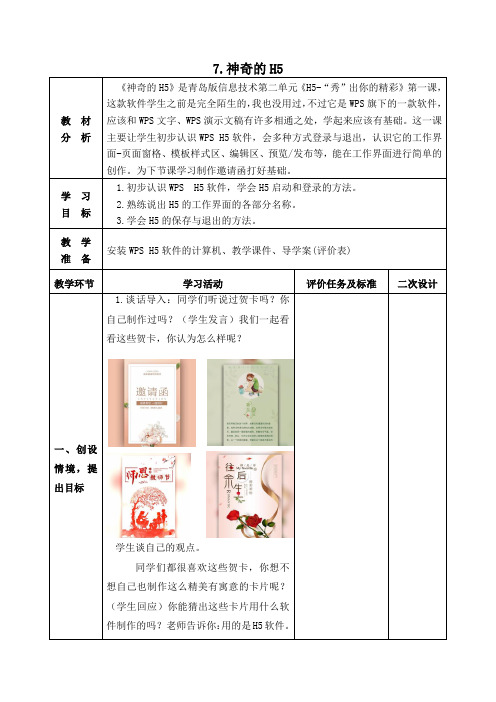
教材分析《神奇的H5》是青岛版信息技术第二单元《H5-“秀”出你的精彩》第一课,这款软件学生之前是完全陌生的,我也没用过,不过它是WPS旗下的一款软件,应该和WPS文字、WPS演示文稿有许多相通之处,学起来应该有基础。
这一课主要让学生初步认识WPS H5软件,会多种方式登录与退出,认识它的工作界面-页面窗格、模板样式区、编辑区、预览/发布等,能在工作界面进行简单的创作。
为下节课学习制作邀请函打好基础。
学习目标1.初步认识WPS H5软件,学会H5启动和登录的方法。
2.熟练说出H5的工作界面的各部分名称。
3.学会H5的保存与退出的方法。
教学准备安装WPS H5软件的计算机、教学课件、导学案(评价表)教学环节学习活动评价任务及标准二次设计一、创设情境,提出目标1.谈话导入:同学们听说过贺卡吗?你自己制作过吗?(学生发言)我们一起看看这些贺卡,你认为怎么样呢?学生谈自己的观点。
同学们都很喜欢这些贺卡,你想不想自己也制作这么精美有寓意的卡片呢?(学生回应)你能猜出这些卡片用什么软件制作的吗?老师告诉你:用的是H5软件。
今天我们一起开启第三单元的学习:H5-“秀”出你的精彩。
2.马上就是萌芽的生日了,大家想不想看看萌芽的生日愿望?生:想3.播放幻灯片萌芽与阿尔法的对话:阿尔法也提到了H5,同学们想帮助萌芽完成制作邀请函的愿望吗?学生发言我们开始学习第一课,认识H5吧。
揭示板书课题:7.神奇的H5课件出示学习目标。
二、自主合作,探究新知1.认识H5我们要想帮助萌芽制作邀请函,先让我们了解一下阿尔法提到的“H5”软件,请同学们利用课本和搜索引擎自主探究:什么是H5?并做交流分享。
(教师巡视,和学生并进行交流指导。
)(课件呈现自主探究任务。
)2.学生分享自主探究的成果。
(课件呈现H5定义:是指第五代“超文本标记语言”,也指用H5语言制作出的作品。
)3.生活中你还见过用H5制作的作品吗?你可以上网搜一搜。
【从生活中实例出发,让学生感受到信息技术与生活的紧密联系。
五年级下册信息技术教案-我们的天空青岛版

第十五课我们的天空学习目标:能根据主题规划网站。
教学重难点:能根据主题规划网站。
一个优秀的网站,仅凭一个人的力量是很难完成的,它往往需要很多人齐心协力的合作。
在建立一个网站前,必须要进行详细的网站功能和结构的规划,还要收集相关的资料,然后才能开始建立站点核对页面进行排版设计。
一、站点结构我规划涛涛的个人主页涛涛自我……好友档案再现画展娱乐天地美文推荐祖国风光卡通图片美丽青海富饶山东青岛风光小青岛二、建站小能手步骤:1、启动Frontpage2000,打开“taotao”文件夹,单击常用工具栏中的“新建网页”按钮。
2、“导航”窗口中会自动出现标题为“主页”的网页图标。
3、在“主页”图标上单击右键,在弹出的快捷菜单中选择“重命名”命令,将主页的标题改为“涛涛的个人主页”。
三、根据规划图修改涛涛个人站点的结构步骤:1、切换到“导航”窗口,从“文件夹列表”中拖动“ziwojieshao.htm”网页放在“涛涛的个人主页”下,直到出现连接两个节点的虚线时再松开鼠标。
使“ziwojieshao.htm”成为第二层网页。
2、重复前面的操作,根据设计图纸分别将第二、三层的网页添加到导航图中,并为每一个网页更改标题。
四、制作主页主页是一个网站的门面,一定要做得美观,并尽量突出特色,这样才能一下子吸引住浏览者的眼球,让他们有兴趣继续浏览器他的网页。
步骤:1、插入如下表格,划分网页布局。
2、在表格的合适位置插入设计好的主页标题和主页中的其它文字,通过在单元各种填充不同的颜色和插入图片来美化网页。
右面的主页效果可供你参考。
学生练习:课后的练一练。
最新青岛版五年级信息技术下册教案
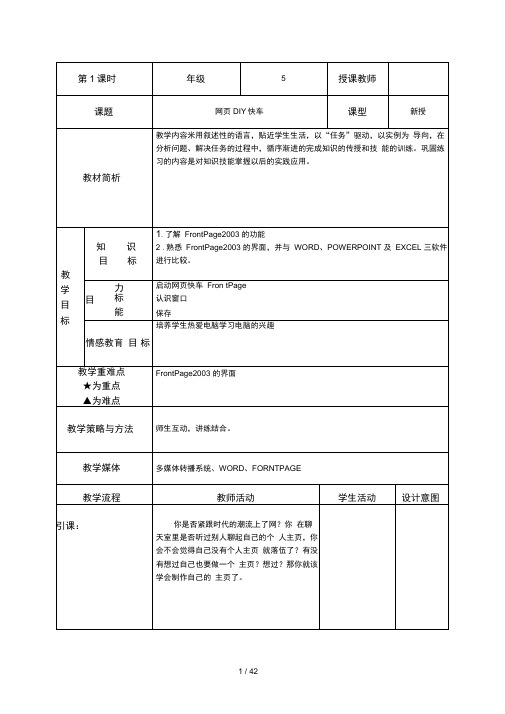
1.新建一个网页,输入标题文字“聪聪.个人简历”,并设
置背景色,单击鼠标确定插入表格的起始位置,单击表
格菜单插入子菜单中的表格命令
2.弹出插入表格对话框,输入表格的行数、列数和边框线
的宽度,单击确定按钮
3.一个7行6列的表格就做好了,现在可以往表格中输入文字了,方法与
word —样,请你将表格填写完整吧
做一做
规则的7行6列的表格并不完全符合我们的要求,现在我们二单元格的拆分
一起来修改一下这个表格。
与合并
1.拖动鼠标选中第三行的第
2-6个单元格,单击表格菜单中的合并单元格
2.看,通信地址一栏的格式就设置好了
20 / 42
继续用合并单元格命令调整其
他单元格
三删除单元格。
五年级下信息技术教案-完善我们的网上家园_青岛版

五年级下信息技术教案-完善我们的网上家园_青岛版
果有,应将其删除,给网站“减肥”。
三、网站的发布
步骤:
1、单击“开始”按钮,选择“开始”菜单“程序”字菜单“管理工具”子菜单中的“internet服务管理器”命令。
2、弹出“internet信息服务”窗口,在窗口左侧单击“server”电脑图标,在右侧的窗口中右键单击“默认wed站点”,在弹出的快捷菜单中单击“属性”命令。
3、弹出“默认wed站点(已停止)属性”对话框,我们需要设置其中的“主目录”和“文档”选项卡。
4、在“主目录”选项卡中设置“本地路径”框中的主页地址为“d:\taotao”。
5、在“文档”选项卡中单击“添加”按钮,弹出“添加默认文档”对话框,将你主页的文件名“index.htm”填写到输入框中,然后单击“确定”按钮。
6、返回“internet信息服务”窗口,在右侧的窗口中看看“默认wed站点”是否启动,如果为“已停止”,则在上面单击右键,在弹出的快捷菜单中单击“启动”命令启动它。
五年级信息技术下册全册教案
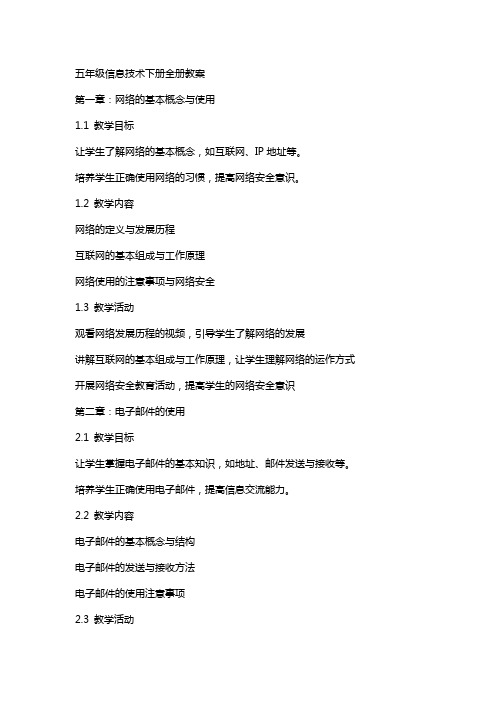
五年级信息技术下册全册教案第一章:网络的基本概念与使用1.1 教学目标让学生了解网络的基本概念,如互联网、IP地址等。
培养学生正确使用网络的习惯,提高网络安全意识。
1.2 教学内容网络的定义与发展历程互联网的基本组成与工作原理网络使用的注意事项与网络安全1.3 教学活动观看网络发展历程的视频,引导学生了解网络的发展讲解互联网的基本组成与工作原理,让学生理解网络的运作方式开展网络安全教育活动,提高学生的网络安全意识第二章:电子邮件的使用2.1 教学目标让学生掌握电子邮件的基本知识,如地址、邮件发送与接收等。
培养学生正确使用电子邮件,提高信息交流能力。
2.2 教学内容电子邮件的基本概念与结构电子邮件的发送与接收方法电子邮件的使用注意事项2.3 教学活动讲解电子邮件的基本概念与结构,让学生理解电子邮件的组成部分演示电子邮件的发送与接收过程,引导学生掌握使用方法讨论电子邮件的使用注意事项,提高学生的信息交流能力第三章:搜索引擎的使用3.1 教学目标让学生了解搜索引擎的基本功能与使用方法。
培养学生高效利用搜索引擎获取信息的能力。
3.2 教学内容搜索引擎的基本概念与功能搜索引擎的使用方法与技巧搜索引擎的注意事项3.3 教学活动讲解搜索引擎的基本概念与功能,让学生了解搜索引擎的作用演示搜索引擎的使用方法与技巧,引导学生掌握搜索技巧探讨搜索引擎的注意事项,提高学生获取信息的能力第四章:文字处理软件的使用4.1 教学目标让学生掌握文字处理软件的基本操作,如文字输入、编辑、格式设置等。
培养学生规范排版文档的能力。
4.2 教学内容文字处理软件的基本操作文档的格式设置与排版文字处理软件的注意事项4.3 教学活动讲解文字处理软件的基本操作,让学生熟悉软件界面与功能演示文档的格式设置与排版过程,引导学生掌握排版技巧讨论文字处理软件的注意事项,提高学生的文档处理能力第五章:电子表格软件的使用5.1 教学目标让学生掌握电子表格软件的基本操作,如数据输入、公式应用、数据筛选等。
小学信息技术青岛版五年级下册第三单元第14课 我的音乐播放器 教案

1
第14课 我的音乐播放器 学科 信息技术 单元 第三单元:手机App趣味编程入门 课题 第14课 我音乐播放器 课时 1课时
教学目标: 1.熟练掌握制作App所需的基本环节, 2.通过“音频播放器”“按钮”“水平布局”等组件的使用,体验制作手机音乐播放器App的乐趣。 3.通过我的音乐播放器的App的制作,培养运用编程解决问题的思维。 重点、难点: 教学重点:掌握制作音乐播放器基本方法。
教学难点:在编程环节中,对积木块的准确组合。 教学准备:教学课件,微机室,App Inventor软件,学生手册
教学过程 环节名称 活动设计(任务、步骤、要求、成果) 设计意图 2
第一环节 生活发现
一、生活情境 音乐播放器是一种用于播放各种音乐文件的多媒体播放软件。它们不仅界面美观,而且操作简单,带你进入一个完美的音乐空间。实现音乐播放功能离不开程序的编程。同学们想不想自己制作一个音乐App?其实App Inventor中的组件可以帮你实现这个愿望。我们今天一起来学习第十四课我的音乐播放器。 二、问题提出 1.讨论问题 (引导策略: 师:同学们,平时听音乐都喜欢用哪款播放软件? 生:答 师:老师现在打开一个音乐播放器APP,请同学们认真看,积极思考: (1)你认为制作这个音乐App可能用到哪些组件和素材? (2)如何制作? (引导策略:这款App如何实现播放功能?) 2.生成问题 (1)如何进行界面设计?(脚本搭建) (2)具体的编程是怎样的?
第二环节 他山之石
一、厚积薄发 (引导策略:现在请同学们选择一种你喜欢的方式快速启动App Inventor软件) 1. 新建项目
2.添加组件及设置属性 (1)将“布局”分组中“水平布局”组件拖到工作区域。 (2)将“按钮1”和“按钮2”拖动到“水平布局1”并修改按钮的标题。在组件列表中将“按钮1”“按 3
钮2”分别重命名为“播放按钮”“停止按钮 (3)将“多媒体分组中的“音频播放器”拖动到工作区域,然后单击“上传文件”。
五年级下信息技术教案-百变图片_青岛版-学习文档

第十一课百变图片
学习目标:
1、学会为网页添加图片链接。
2、学会制作热点图。
教学重难点:学会为网页添加图片链接。
教学过程:
一、为网页添加图片链接
步骤:
1、打开网页“katong.htm”,在网页中插图一幅图片,单击选中它,单击常用工具栏上的“超链接”按钮,打开“创建超链接”对话框。
2、弹出“创建超链接”对话框,在“URL”框中填入链接的地址“huazhan.htm”,也可以从上面的框中单击选择相应的链接对象,单击“确定”按钮,图片超链接就设置好了。
二、制作热点图
热点图就是指在一个图片上创建多个超链接,它通常是用在一些较特殊的页面中。
像涛涛要做的祖国各地风光介绍的网页中就需要在一张图片上创建多个热点链接。
步骤:
1、打开网页“China.htm”,选中地图图片。
在窗口下方出现“图片”工具栏。
2、选择“圆形热点”按钮,在中国地图上山东省的位置拖动鼠标画一个圆形,松开鼠标,弹出“创建超链接”对话框。
在“URL”框中输入“shandong.htm”,单击“确定”按钮。
3、重复上一步操作,在地图中青海省位置建立热点,将他链接到“qonghai.htm”。
4、现在请你切换到“预览”状态,把光标指向山东省的位置,光标变成了“小手”,说明这里有一个超链级,单击,看看网页是不是切换到“shandong.htm”去了?
学生练习:课后1、2、3、4题。
第 1 页。
五年级信息技术下册全册教案
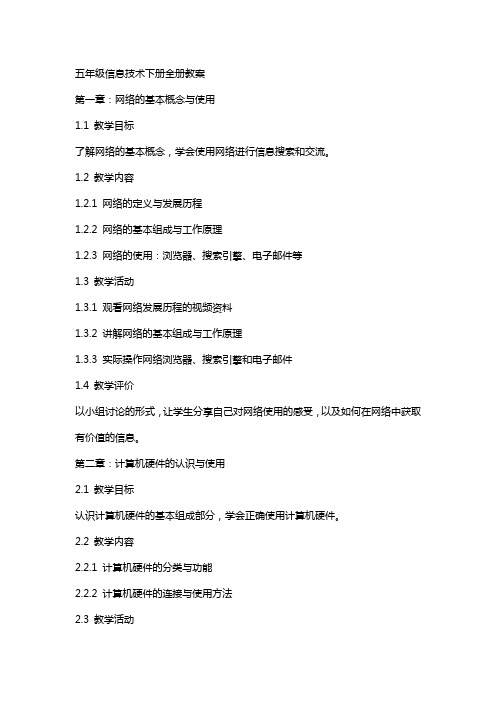
五年级信息技术下册全册教案第一章:网络的基本概念与使用1.1 教学目标了解网络的基本概念,学会使用网络进行信息搜索和交流。
1.2 教学内容1.2.1 网络的定义与发展历程1.2.2 网络的基本组成与工作原理1.2.3 网络的使用:浏览器、搜索引擎、电子邮件等1.3 教学活动1.3.1 观看网络发展历程的视频资料1.3.2 讲解网络的基本组成与工作原理1.3.3 实际操作网络浏览器、搜索引擎和电子邮件1.4 教学评价以小组讨论的形式,让学生分享自己对网络使用的感受,以及如何在网络中获取有价值的信息。
第二章:计算机硬件的认识与使用2.1 教学目标认识计算机硬件的基本组成部分,学会正确使用计算机硬件。
2.2 教学内容2.2.1 计算机硬件的分类与功能2.2.2 计算机硬件的连接与使用方法2.3 教学活动2.3.1 观察计算机硬件模型,了解各部分的功能2.3.2 实际操作计算机,学会正确连接与使用硬件设备2.4 教学评价以小组形式,让学生展示自己对计算机硬件的认识和使用技能。
第三章:计算机软件的认识与使用3.1 教学目标了解计算机软件的基本概念,学会正确使用计算机软件。
3.2 教学内容3.2.1 计算机软件的分类与功能3.2.2 计算机软件的安装与使用方法3.3 教学活动3.3.1 观看计算机软件介绍的视频资料3.3.2 讲解计算机软件的分类与功能3.3.3 实际操作计算机软件的安装与使用3.4 教学评价以小组讨论的形式,让学生分享自己对计算机软件的认识和使用经验。
第四章:文字处理软件的使用4.1 教学目标学会使用文字处理软件进行文字的输入、编辑、排版和打印。
4.2 教学内容4.2.1 文字处理软件的基本功能4.2.2 文字的输入与编辑4.2.3 文字的排版与打印4.3 教学活动4.3.1 观看文字处理软件的基本功能介绍4.3.2 讲解文字的输入与编辑方法4.3.3 实际操作文字的排版与打印4.4 教学评价以小组形式,让学生展示自己使用文字处理软件完成的一份文档。
- 1、下载文档前请自行甄别文档内容的完整性,平台不提供额外的编辑、内容补充、找答案等附加服务。
- 2、"仅部分预览"的文档,不可在线预览部分如存在完整性等问题,可反馈申请退款(可完整预览的文档不适用该条件!)。
- 3、如文档侵犯您的权益,请联系客服反馈,我们会尽快为您处理(人工客服工作时间:9:00-18:30)。
自主探究
交流分享
1、打开工作簿“百米成绩统计表”
2、分组探究任务:
第一小组:(1)如何选择一行或一列单元格?
(2)如何选择相邻的单元格?
(3)如何选择不相邻的单元格?
第二小组:(1)统计表中有一个错误,沸羊羊和美羊羊的名字颠倒了,你有什么办法把它纠正过来吗?
3、学生演示汇报。
4、任务二:
(1)新建网页,标题为“昆虫网站导航”。
(2)输入你知道的昆虫网站的名字,并把它们链接到相应的网址,打开方式为“_blank”。
5、学生探究操作
6、学生演示汇报
合作学习
释疑解难
1、学生提出问题。
2、教师根据情况补充问题。
3、小组合作解决问题。
4、各小组汇报。
实践创作
展示评价
4、小组代表汇报。
5、学生操作练习
实践创作
展示评价
1、创作内容:课本第20页实践与创新。
2、小组推选优秀作品。
3、全班展示优秀作品。
4、共同评价作品。
梳理总结
拓展延伸
本节课收获是什么?觉得自己哪个部分掌握的比较好了,哪个地方还要继续努力。
课 题
第五课 用表格布局网页
教学目标
知识目标
了解表格的属性
能力目标
情感目标
培养学生合作精神,提高利用电子表格解决实际问题的能力。
教学重点
教学难点
1、单元格、行和列的插入、删除等基本操作。
建立、输入和修改工作表。
教学准备
百米成绩统计表、自制课件、调整后的百米成绩统计表。
教学过程
情境创设
激发兴趣
1、出示图片,学生观察思考:青青草原上正在做什么?
2、羊羊运动会正在进行百米比赛,想请你做他们的统计员,你愿意么?
1、学生自学教材。
2、分组完成任务:
第一组:网页编辑区输入课本中的文字。
第二组:把网页标题改为“什么是昆虫”。
第三组:保存网页为。
3、小组汇报。
4、完成其余两个任务。
四、设置文本格式:
1、把“什么是昆虫?”这几个字设置为“标题1”、蓝色、字形加粗。
2、学生汇报。
合作学习
释疑解难
1、学生提出问题。
2、其他学生提出解决方案。
2、教师补充问题:(1)、如何选中表格?(2)、使用表格布局网页的优点有哪些?
3、小组内合作解决问题。
4、评比最佳途径。
实践创作
展示评价
1、任务:使用表格布局网页,让它变的更美观。
2、学生创作。
3、小组推选优秀作品。
4、全班欣赏评价优秀作品。
梳理总结
拓展延伸
本节课收获是什么?觉得自己哪个部分掌握的比较好了,哪个地方还要继续努力。
学会启动和退出Excel,掌握数据输入的基本方法。
情感目标
感受电子表格的应用价值和重要性。
教学重点
教学难点
数据输入的基本方法。
教学准备
教学过程
情境创设
激发兴趣
运动会统计和分析运动员成绩,学生想到用表格,引出新帮手—Excel。
自主探究
交流分享
1、自学课本37页。
2、启动Excel2000,认识它的窗口组成,区分工作簿和工作表。
情感目标
通过对科学家法布尔的了解,培养刻苦钻研的科学精神。
教学重点
教学难点
设计网站首页和使用图片热点建立超级链接。
教学准备
首页图片素材
教学过程
情境创设
激发兴趣
1、欣赏多个网站首页,学生说心得。
2、网站首页设计的重要性是什么?
3、学习设计网站首页。
自主探究
交流分享
1、任务:新建网页,标题为“昆虫记主题网站—首页”,设计首页如课本30页上。
3、引出用表格布局整个网页。
自主探究
交流分享
一、修改表格属性
1、打开将表格的对齐方式改为“居中对齐”把表格的宽改为380像素。
2、学生操作。
3、学生汇报演示。
二、利用表格布局网页
1、自学课本第23页,制作网页。
2、学生探究操作。
3、学生演示汇报。
4、继续完成网页制作。
合作学习
释疑解难
1、学生提出问题。
3、共同解决问题。
4、师针对学生操作补充提出问题。
5、小组解决。
6、小组汇报。
实践创作
展示评价
1、利用所学任务:制作“赤条蜂”的网页。
2、展示优秀作品。
3、师生评价作品。
梳理总结
拓展延伸
1、知识总结。
2、出示图文并茂网页,激发学生学习欲望。
课 题
第三课 图文并茂的网页
教学目标
知识目标
初步了解网页中常用的几种图片格式。
2、小组评比优秀作品。
3、全班展示。
4、师生评价。
梳理总结
拓展延伸
1、生说所学知识。
2、出示精美网页激发学生学习欲望。
课 题
第二课 新建网页
教学目标
知识目标
初步了解什么是网页。
能力目标
学会新建和保存网页;掌握在网页中输入文字和设置文字颜色、大小、对齐方式的方法;学会设置网页标题和预览网页。
情感目标
通过制作“赤条蜂”网页,培养对自然科学的研究兴趣。
2、生分析网站的基本元素,师归纳总结。
二、规划站点搜集材料:
1、任务:我的电脑F盘中新建文件夹,命名为班级名,然后在这个文件夹中新建文件夹“昆虫网站”和“昆虫素材”。
2、学生演示汇报。
三、在Dreamweaver中新建站点:
1、任务:新建站点“昆虫记(班级号)到自己的文件夹内”。
2、学生演示汇报。
四、在站点内创建文件夹:
教学重点
教学难点
学会创建站点;掌握在站点内创建文件夹、重命名文件夹的方法;
教学准备
网络机房、多媒体教学软件等。
教学过程
情境创设
激发兴趣
1、出示多姿多彩的昆虫图片。
2、问题:如何共享这些资源?
3、引出制作成网站。
自主探究
交流分享
一、了解网站的基本元素:
1、网上游览:师展示浏览北京科普之窗、中国科普博览。
能力目标
学会插入图片;掌握设置图片的大小和对齐方式的方法;学会设置页面背景颜色和背景图片。
情感目标
通过制作“蝉”网页,培养对大自然深入探究的精神。
教学重点
教学难点
设置图片的大小和对齐方式;设置页面背景颜色和背景图片。
教学准备
网页素材“蝉”图片多张。
教学过程
情境创设
激发兴趣
1、学生欣赏“蝉”的图片,并说出图片相对于文字的优点。
(2)灰太狼犯规被取消比赛资格,请你把灰太狼一行删除。
第三小组:打开工作簿“调整后的百米成绩统计表”把工作表名次一列填写完整。
2、这个网页漂亮么吗?你能实现这种效果吗?
3、揭示课题—表格的制作。
自主探究
交流分享
一、插入表格
1、探究任务:新建网页,网页标题为“蝴蝶标本”。插入一个三行一列的表格,第一行单元格输入“黄斑弄蝶”,第二行插入“黄斑弄蝶”图片,下面的单元格中输入相关文字资料。
2、学生自主探究。
3、学生汇报演示操作。
二、设置单元格属性、拆分单元格和合并单元格
1、探究任务:第一行单元格设置“水平”、“居中对齐”,单元格高度为“20”背景色为“浅蓝色”;第二行单元格拆分为2列;第三行以后单元格合并为一行。
2、学生自主探究。
3、学生汇报演示。
合作学习
释疑解难
1、学生提问。
2、教师补充问题:表格宽度的两个单位是什么?有什么区别?
3、小组合作找出解决问题的最佳途径。
4、小组汇报。
实践创作
展示评价
1、课本39页实践与创新。
2、小组推选优秀作品。
3、优秀作品展示。
4、师生共同评价作品
梳理总结
拓展延伸
1、本节课有哪些收获?
2、想一想还有哪些地方常常用到表格,去试一试吧!
课 题
第二课 Excel新手上路
教学目标
知识目标
了解工作表的编辑方法。
能力目标
掌握单元格、行、和列的插入、删除等基本操作;学会建立、输入和修改工作表。
学会修改表格的属性;掌握运用表格布局网页的方法;学会在表格中嵌套表格。
情感目标
通过研究并制作“粪金龟”、“埋葬虫”网页,培养对大自然每个生命及物种的尊重。
教学重点
教学难点
用表格布局网页的方法。
教学准备
网页背景图片、粪金龟图片。
教学过程
情境创设
激发兴趣
1、对比和,说出对这两个网页的感受。
2、总结表格的作用。
3、学生操作练习。
4、学生汇报。
5、制作课本上的“五年级运动员统计表”。
6、学生输入数据。
7、学生汇报。
合作学习
释疑解难
1、学生提出问题。
2、教师补充问题:(1)启动Excel2000的方法有哪些?(2)工作簿和工作表的关系?
(3)单元格地址是怎么表示的?
(4)如何快速输入数据?
3、小组合作研究问题。
2、学生设计。
3、在上选取热点,调整好大小,链接为。
4、学生操作。
5、演示汇报。
6、网页底部输入“E—mail:”。链接列表框中输入:“mailto:”。
7、学生演示汇报。
合作学习
释疑解难
1、学生提出问题。
2、教师根据情况补充问题。
3、小组合作解决问题。
各小组汇报。
实践创作
展示评价
1、内容:课本31页实践与创新。
